Trong thời đại công nghệ số hiện nay, việc tải video từ YouTube đã trở nên đơn giản hơn bao giờ hết. Có nhiều phần mềm hữu ích như 4K Video Downloader và YTD Video Downloader, Ummy Video Downloader,… cho phép bạn tải video và âm thanh với chất lượng cao, từ HD đến 4K.
Ngoài ra, những trang web trực tuyến như Y2Mate, hay SaveFrom giúp bạn tải video chỉ với vài bước đơn giản: chỉ cần sao chép và dán link video vào giao diện, bạn sẽ có ngay video yêu thích mà không cần cài đặt phần mềm. Tuy nhiên, trước khi bắt đầu, hãy nhớ kiểm tra các quy định về bản quyền để tôn trọng quyền sở hữu trí tuệ.
Ngay sau đây, Macbook Care sẽ hướng dẫn bạn chi tiết các cách tải video trên Youtube về Macbook đơn giản mà bạn có thể dễ dàng áp dụng.

Tại sao nên tải video YouTube về MacBook?
Tải video YouTube về MacBook có nhiều lợi ích, bao gồm:
- Xem offline: Bạn có thể xem video mà không cần kết nối Internet, rất hữu ích khi đi du lịch hoặc trong khu vực có mạng kém.
- Tiết kiệm băng thông: Tải video về máy giúp bạn tiết kiệm dữ liệu di động và băng thông Internet khi xem nhiều lần.
- Lưu trữ lâu dài: Nếu video bạn yêu thích có thể bị xóa hoặc không còn khả dụng trên YouTube, tải về sẽ giúp bạn bảo tồn nội dung đó.
- Chỉnh sửa nội dung: Bạn có thể chỉnh sửa video theo ý thích, cắt ghép hoặc sử dụng cho các dự án cá nhân mà không cần phải truy cập Internet.
- …
Cách tải video YouTube về MacBook nhanh chóng, không virus
Ngay sau đây, hãy cùng Macbook Care tìm hiểu chi tiết các cách tải video YouTube về MacBook an toàn, nhanh chóng nhất.
Cách tải video trên youtube về macbook bằng Cốc Cốc
- Bước 1: Truy cập trang web Cốc Cốc và nhấn vào nút “Tải Cốc Cốc” để bắt đầu tải ứng dụng về MacBook của bạn.
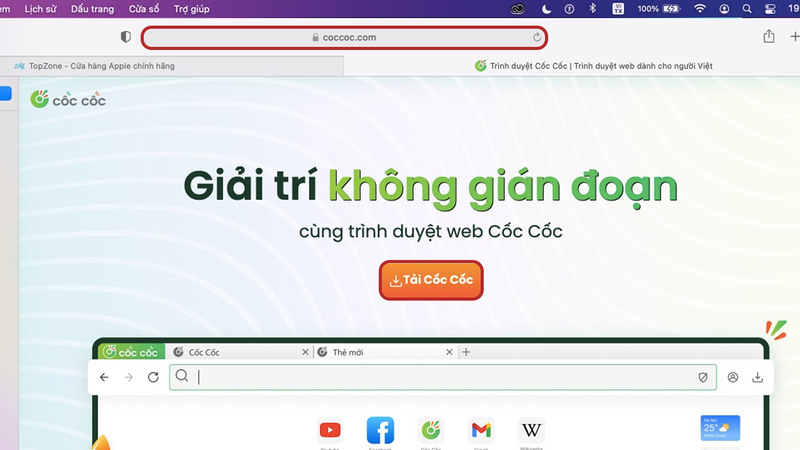
- Bước 2: Sau khi quá trình tải hoàn tất, kéo biểu tượng Cốc Cốc vào thư mục Applications để cài đặt.
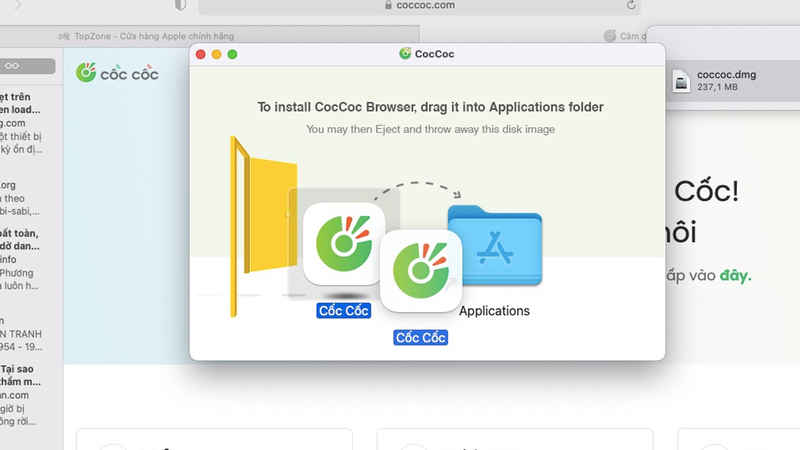
- Bước 3: Mở trình duyệt Cốc Cốc, sau đó dán link video YouTube mà bạn muốn tải vào thanh tìm kiếm. Cuối cùng, nhấn “Tải về” để lưu video vào MacBook của bạn!
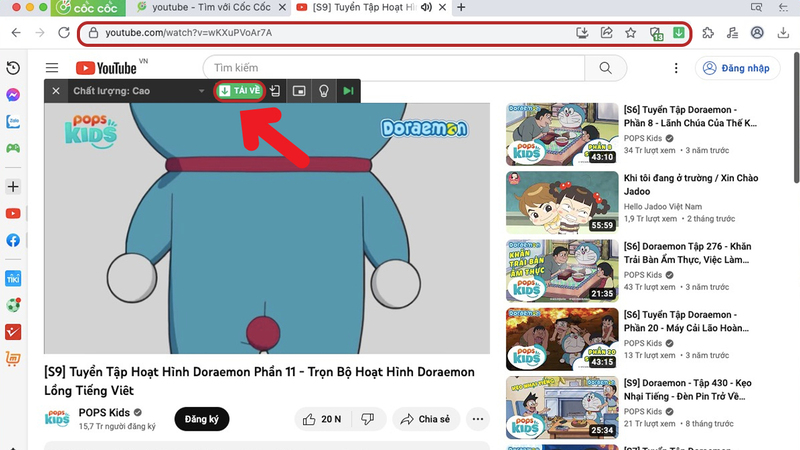
Sử dụng các trang web hỗ trợ tải online
Sử dụng các trang web tải video online là cách nhanh chóng để lưu video từ YouTube trên MacOS. Theo đó, bạn không cần cài đặt thêm phần mềm vào máy nhưng nhược điểm là sẽ có nhiều quảng cáo xuất hiện trên những trang này.
Một số trang web phổ biến giúp bạn tải video bao gồm: y2mate.com, x2convert.com, và yoodownload.com. Các bước thực hiện trên các trang này khá tương tự nhau. Bạn chỉ cần dán link video YouTube mà mình muốn tải vào ô tìm kiếm và nhấn “Start” để bắt đầu tải xuống.
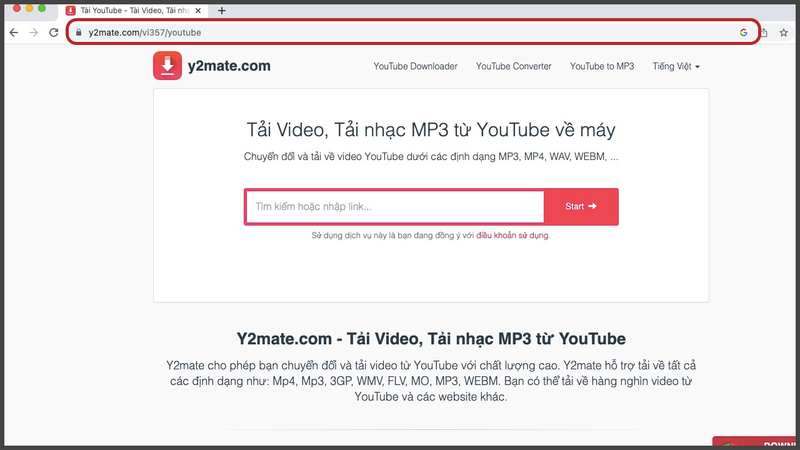
Sử dụng phần mềm chuyên dụng
Hiện nay, MacOS hỗ trợ khá nhiều phần mềm tải video trên Youtube về máy. Những phần mềm này không chỉ giúp bạn tải video nhanh chóng mà còn cung cấp nhiều tính năng hữu ích khác. Bạn có thể tham khảo một số phần mềm được nhiều người sử dụng Macbook ưa chuộng sau đây:
- 4K Video Downloader: Là phần mềm phổ biến cho MacOS, cho phép tải video từ YouTube với nhiều chất lượng khác nhau và cả phụ đề từ các trang trực tuyến khác.
- JDownloader: Là phần mềm chuyên nghiệp giúp tải video từ YouTube với chất lượng cao. Nó cho phép tải nhiều video cùng lúc, tiết kiệm thời gian.
- Ummy Video Downloader: Hỗ trợ tải video từ YouTube trên MacOS với chất lượng HD. Phần mềm này cũng cho phép tải tệp MP3 từ video.
- YTD Video Downloader: Giúp tải video từ YouTube và các trang mạng khác, đồng thời cho phép chuyển đổi video sang định dạng MP3, WAV, WMA, AC3,…
- Wondershare AllMyTube: hỗ trợ tải video từ YouTube và hơn 1000 trang web khác trên MacOS. Nó cho phép chuyển đổi video sang hơn 150 định dạng khác nhau và trích xuất tệp MP3.
- …
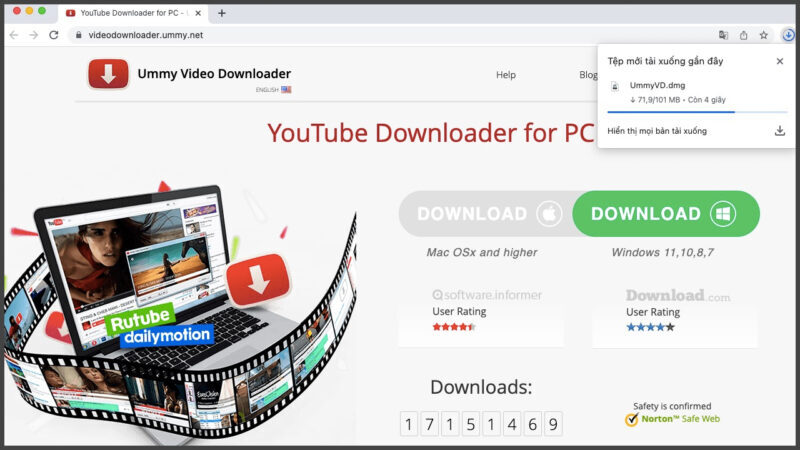
Sử dụng các tiện ích mở rộng (extension) cho trình duyệt
Sử dụng các tiện ích mở rộng cho trình duyệt là một cách thuận tiện để tải video từ YouTube về MacBook mà không cần cài đặt phần mềm phức tạp. Các extension này tích hợp trực tiếp vào trình duyệt, giúp bạn tải video chỉ với một cú nhấp chuột.
Một số tiện ích mở rộng giúp bạn tải video trên Youtube về Macbook mà bạn có thể tham khảo: Easy Video Downloader, Video DownloadHelper, Flash Video Downloader, Video Downloader PLUS,… Bạn chỉ cần truy cập cửa hàng tiện ích mở rộng tương ứng, tìm kiếm và cài đặt các extension mà bạn muốn. Sau khi cài đặt, chúng sẽ hoạt động trên MacBook của bạn, cho phép bạn tải video từ YouTube dễ dàng.
Sử dụng ứng dụng chỉnh sửa video
- Bước 1: Mở video YouTube mà bạn muốn tải. Sau đó, nhấn tổ hợp phím Shift + Command + 5 để hiển thị giao diện quay màn hình.
- Bước 2: Chọn vùng màn hình bạn muốn ghi lại và nhấn Record. Khi video kết thúc, hãy nhấp vào biểu tượng dừng quay (hình vuông bên trong hình tròn) ở thanh menu phía trên màn hình.
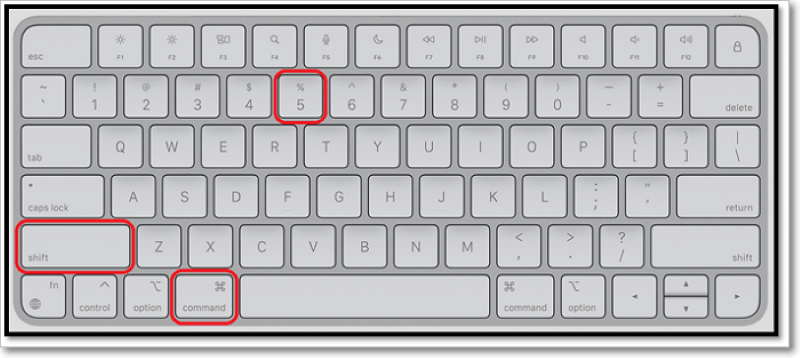
Lưu ý khi tải video YouTube về Macbook
- Hãy chắc chắn rằng bạn có quyền tải video hoặc video đó không vi phạm bản quyền tác giả.
- Sử dụng các phần mềm, tiện ích mở rộng hoặc trang web tải video uy tín để đảm bảo an toàn cho máy tính của bạn và tránh phần mềm độc hại.
- Xem xét định dạng video bạn muốn tải: MP4, MKV, hoặc AVI thường được hỗ trợ trên nhiều thiết bị.
- …
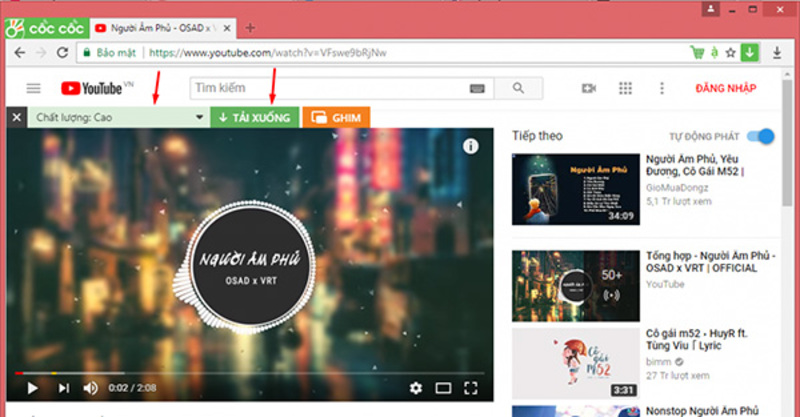
Trên đây là tổng hợp 5 cách tải video trên Youtube về Macbook không dính virus, nhanh chóng mà bạn không nên bỏ qua. Hy vọng với những thông tin của Macbook Care sẽ giúp ích được cho bạn. Và đừng quên rằng, Macbook Care là Cửa hàng Sửa Macbook Đà Nẵng uy tín, chuyên:
- Thay bàn phím MacBook tại Đà Nẵng: Bàn phím MacBook của bạn có dấu hiệu hỏng hoặc không phản hồi? Đừng lo lắng! Chúng tôi cung cấp dịch vụ thay bàn phím MacBook tại Đà Nẵng với linh kiện chất lượng và bảo hành dài hạn. Hãy đến ngay để được tư vấn và sửa chữa.
- Cài đặt MacBook tại Đà Nẵng: Mới sở hữu một chiếc MacBook và không biết cách cài đặt? Dịch vụ cài đặt MacBook tại Đà Nẵng của chúng tôi sẽ hướng dẫn bạn từng bước để sử dụng chiếc máy tính của mình một cách hiệu quả nhất.
Thay pin MacBook tại Đà Nẵng: Nếu pin MacBook của bạn bị chai hoặc không còn sử dụng được, hãy đến với dịch vụ thay pin MacBook tại Đà Nẵng. Chúng tôi cam kết sử dụng pin chính hãng và thực hiện thay thế nhanh chóng để bạn sớm trở lại công việc.



